
當接觸幾年的路跑活動後,一直對於那個寄物時要排長龍不解
直到後來接觸進入核心協辦,才發現有時並不是輕易可以解決的
最後很多時候是像這樣先疊成的一座小山,等大家起跑後再來慢慢整理
這樣實在太浪費時間了,尤其跑者都是那一個小時內全擠進來,要如何快速消化成了一門學問了
於是就開始發揮我那個一直處於高轉速運轉的小腦袋
然後…….

我想到可以用條碼來解決部份的作業排隊時間,這樣就可以加快點速度將寄物人流給消化掉
就在我腦袋中浮現著手持掃描器與條碼機之時,就這麼剛好有個測試機會來了
心中超感動的,有設備商( PChome賣場”利得買" )願意給我機會來進行這場艱巨的改造任務啊!!
開箱
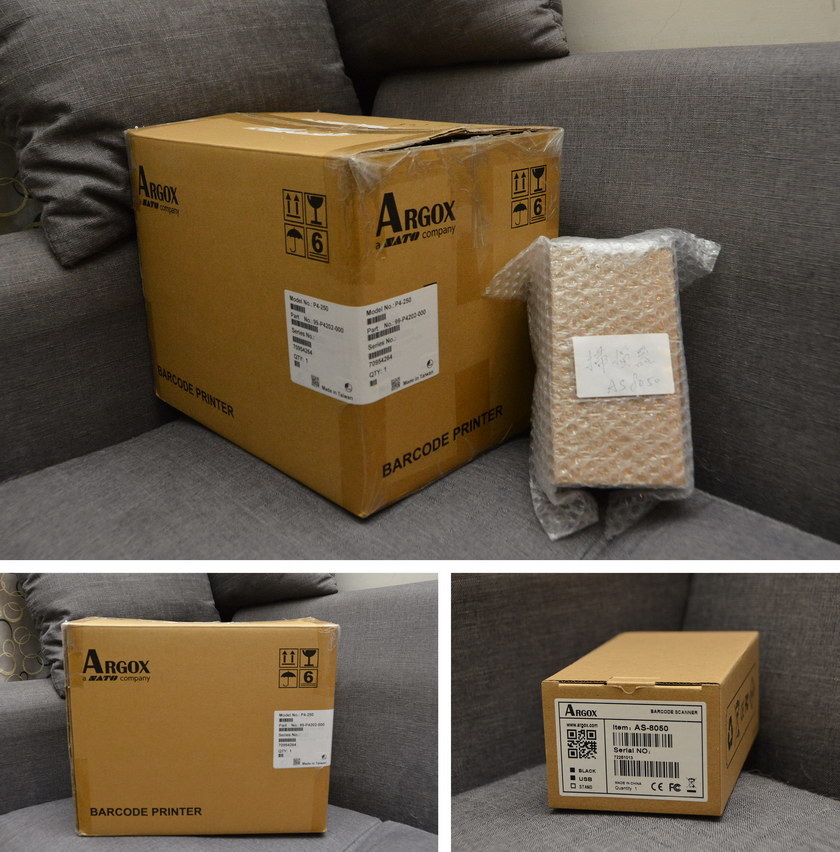
就這樣,直到某天,我收到了這兩箱輕巧的包裹了
(只是包裝看起來很大,其實內裝的條碼機很輕的)
當收到時,我一時有些愣住了,那個包裝箱有夠大的,害我一時以為這條碼機也會很龐大
不過事實是我多想了,還好還好,只是包裝大了點,條碼機跟印表機比起來,還是小了一號以上
差點就被嚇到了(真要是那麼大一台,是要我怎麼帶出門啊﹖)

從( PChome賣場”利得買" )拿到這一套手持掃描器與條碼機了,今年可真的是讓我一直心想事成啊!!
趕緊打開紙箱來看看這台ARGOX P4-250跟AS-8050掃描器
紙箱內就條碼機主機跟電源供應器,還有碳帶固定軸以及光碟片跟說明書
掃描器就簡單多了,除了掃描器本體外,就是一條比較特規的RJ-45 to USB傳輸線,以及一張啟始設定的說明書
只要把RJ-45這一端插入掃描器後端的插孔,USB接頭端插入電腦USB插座後,掃描啟用說明書的啟始碼就可以使用了

這台ARGOX P4-250也才三公斤而已,真的是很輕了,而且一看就知道,就一個按鍵開關(輸出貼紙進紙定位用的)
還有很重要的,條碼機的耗電才約100W左右,算是相當省電的產品(不同機型也應該不會相差太大的)
而掃描器更輕的多了,才140公克,真的完全不用擔心會拿到手酸的

掃描器握在手上的握感相當好,非常的好握,也很好去對準條碼的
在發光掃描感應元件頭旁邊有註明,千萬別對著感光元件這邊去看,因為會發出紅光,怕會傷害到眼睛視力。如果家中有小孩的話,要小心他們會拿起來對著自己的眼睛去啟動,那就危險了


條碼機的外觀
比起我們常用的噴墨印表機真的是簡單的太多了,看不到進紙口,因為用的是紙捲,整捲紙筒都已經裝好隱藏在機身內了,所以整台條碼機在運作時,不用再另外的去塞那一疊厚厚的報表紙,方便度大增

在背面的機身下方,就是所有的接頭位置
從左至右分別是RS-232、網路RJ-45、USB host、USB、電源孔,最右邊則是電源開關
基本上只要電源線接好,USB線接到電腦後,第一次會先經過設定,電腦就會將條碼機設成印表機
打開電腦中的條碼排版軟體,一樣第一次先選擇好我們所使用的紙張寬度與高度,之後就在設定好的框格內排版就行了,內容可以是條碼(自動轉換文字或數字)、數字、文字、圖形等等
排版好後就可以印出了,一切就跟我們使用印表機印出報表一樣
操作上是非常的簡單,就連沒用過的人都可以輕易的上手的,真是非常簡易操作的一款電子產品

機頂的部份,還有打開蓋子後,可以看見內部的紙捲與碳帶
安裝

第一步就是打開蓋子,按下紅箭頭所指的推桿,這時碳帶組這邊就可以抬起來了
後面我將把紙捲跟碳帶先給拿出來,再重新安裝一次

首先就是要安裝紙捲,這時就得是把紙捲固定夾先拉開來,先壓住上圖中間的壓桿,壓著不放,就可以把紙捲固定夾給拉開來
下圖的白色突起物,就是要用來給紙捲放入用的

紙捲的中央就是這樣簡單的一個小捲心,放入後再給予夾緊就行
紙捲跟碳帶的寬度有好幾種不同的寬度與長度的,記得一定要搭配著使用
想知道有哪些規格的話,可以先去( PChome賣場”利得買" )看看先瞭解一下,也看看有沒有剛好符合自己需求的部份
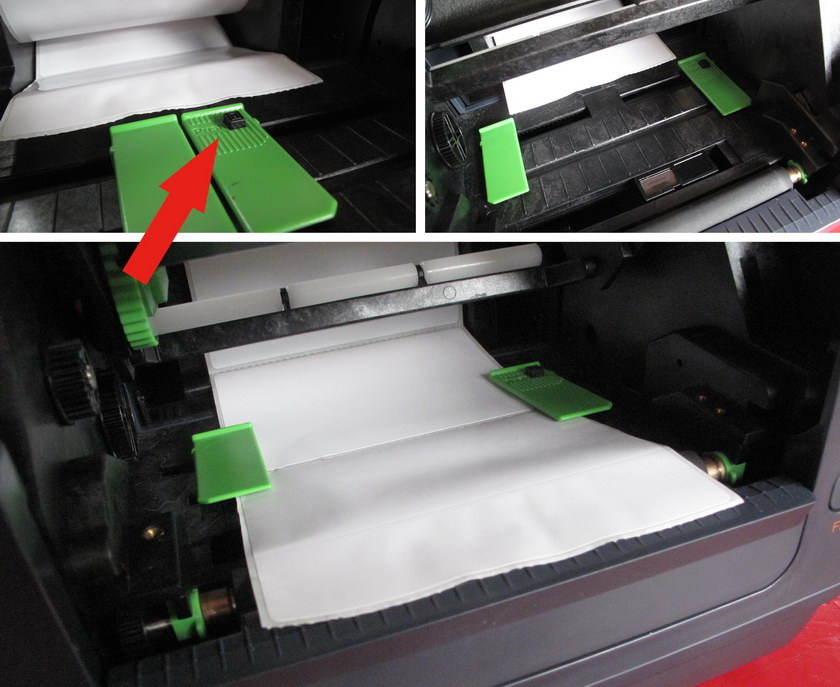
再來就是出紙口的固定夾安裝,先壓下圖中紅箭頭的黑色壓扣不放,就可以把岀紙固定夾給拉開來了。然後再將紙捲頭給拉了出來,再夾緊,這樣就安裝好紙捲了
這些動作都很簡單,也完全不需要工具就可以安裝好的
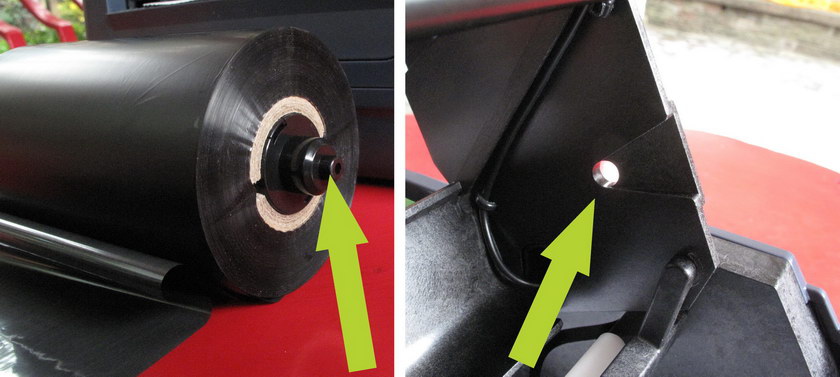
再來下一步就是要安裝碳帶了。碳帶的安裝也是很簡單的
只要注意該頂入的孔位有頂入就可以了。右側只有一個小孔。只要注意等等要將軸心裝入頂好進這個小孔就好了

左側則是在齒輪組的中間有個方孔,當然,軸心的中間也是方型的,這真的不會安裝錯的,如果還能裝錯的話,那就是••••你弄壞機器了啦!!(別怕,當然這是不可能發生的!)

新的碳帶安裝好就是會像這樣非常的平整的。右側的小孔也會看的到軸心頂入到中間

新的碳帶放好後,再將回收的部份往上拉,就像上圖這樣拉出就好
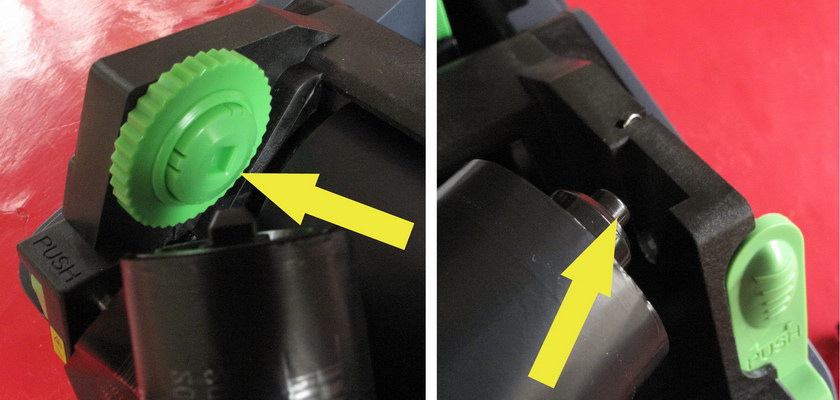
再來就是將要回收的碳帶部份, 先對準左邊的齒輪中間插入,再來就是將右邊的軸桿壓進去就好了
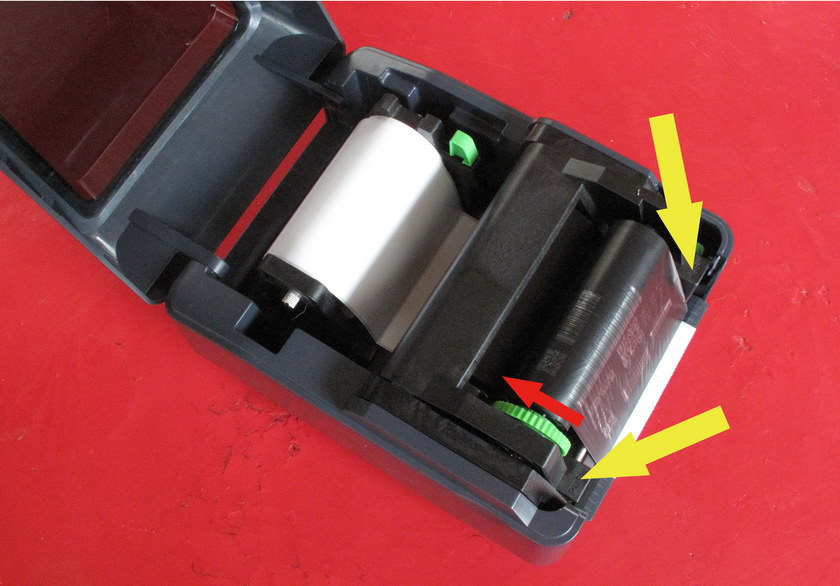
最後就是用力壓下黃色箭頭的兩處地方,直到確定卡緊就好了。然後推動齒輪組,依紅色箭頭方向推動,直到碳帶拉緊了就行了
如果覺得看圖片還是不夠詳細清楚的話,可以參考下面兩隻產品安裝影片(為不同機型,但安裝方式大同小異):
影片一:https://goo.gl/jEqfon
影片一:https://goo.gl/pGacqw
使用

掃描器安裝真的是簡單到不行,先將所附的傳輸線RJ-45接頭插到掃描器的尾端,USB接頭端則是插到電腦的USB插孔就好了
左上: 安裝到電腦後,掃描器頂端的指示燈就會亮起固定的紅燈
右上: 掃描器在未按下按鍵時,感應頭只會出現微弱的紅光
左下: 掃描器在按下按鍵時,感應頭就會發出很強的掃描紅光
右下: 掃描器在按下按鍵時,感應頭就是利用這道紅光的反射,去讀取我們所要掃讀的條碼
這時,我們就可以開啟我們所要用的程式(EXCEL、POS系統、倉儲系統、商品管理、卡片管理等相關的應用程式)來進行我們的掃描作業
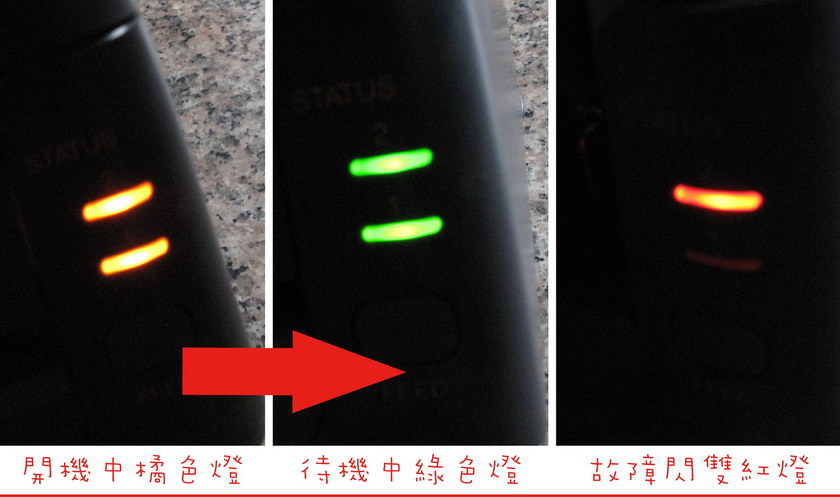
再來就是要把裝好紙捲的條碼機給安裝到電腦,將所附的電源線跟USB傳輸線給裝上,就打開機後的電源開關
一開電源,會先出現橘色燈號,等約五六秒後,燈號就會轉為綠燈,這時就是已經開機完成,可以印出了
如果機器有問題時,就會出現紅色的雙燈跳閃,那就是出現問題了,我試了一下可能的一些狀況,都會出現,但只要一排除就會再轉回綠燈的
所以閃紅燈時不用緊張,可能是自己有哪邊沒有裝好,檢查一下可能就可以找到問題了
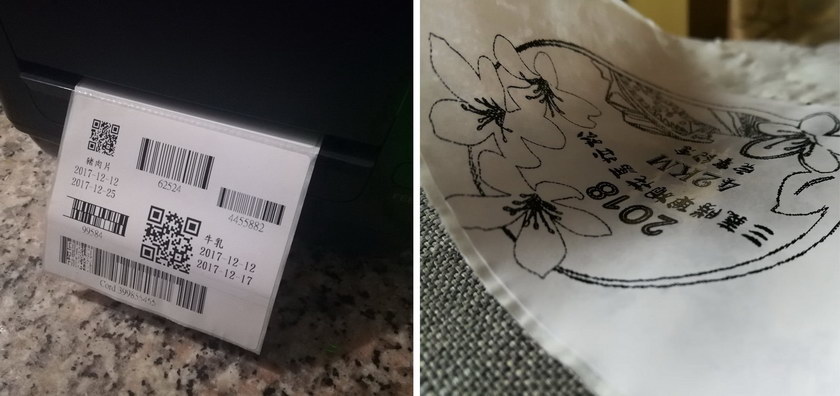
使用所附的軟體(這套軟體還真特別,一定得裝好條碼機並且開機才能安裝)排好幾個版面試印一下,所有的條碼都能輕易的印出,還可以放大縮小跟移動位置
印出來的文件,我拿去用水泡溼,有印上碳帶的地方是具有排水性的,完全不怕水,也比印表機印出來的耐刮的多了
就效果來說,203dpi看起來就有接近印表機300dpi的輸出效果,且又防水耐刮,還可以單張輸出
這些都是印表機所做不到的優點
如果是印文件,當然是要使用印表機來輸出,但如果是要印出條碼或是一些小面積可用的管理標籤或圖案,且僅要單色處理的時機,當然就是以條碼機為首選了
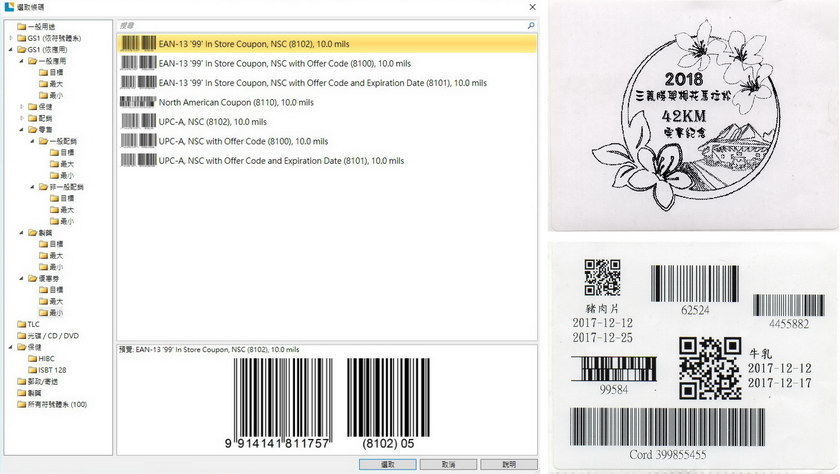
看看軟體內所包含的條碼形式,該有的都有了,基本上只要是一維條碼,這套軟體真的是很方便就可以設定好自動轉換成條碼圖印出
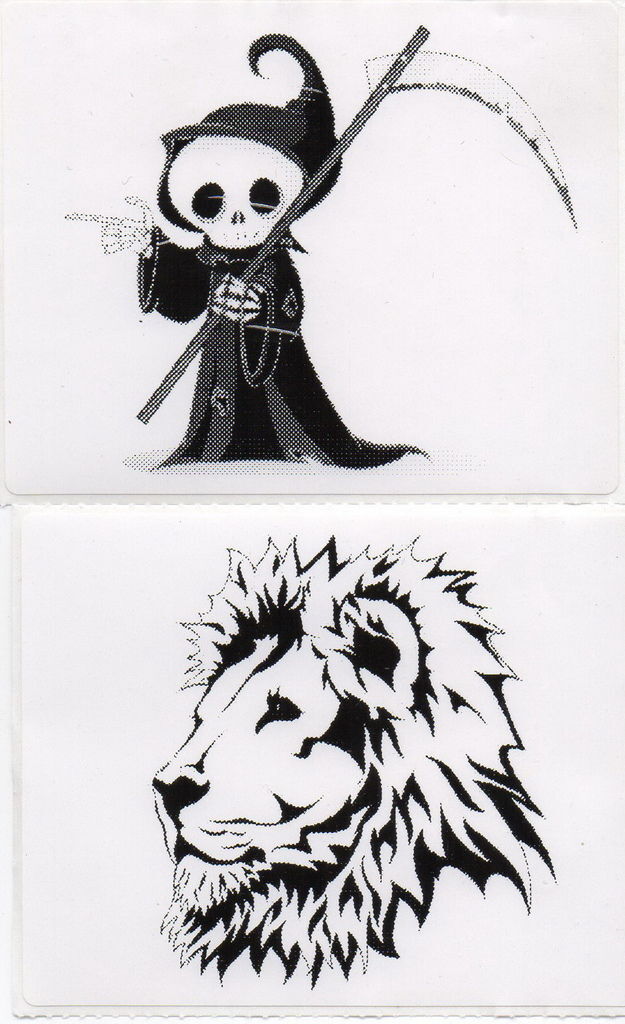
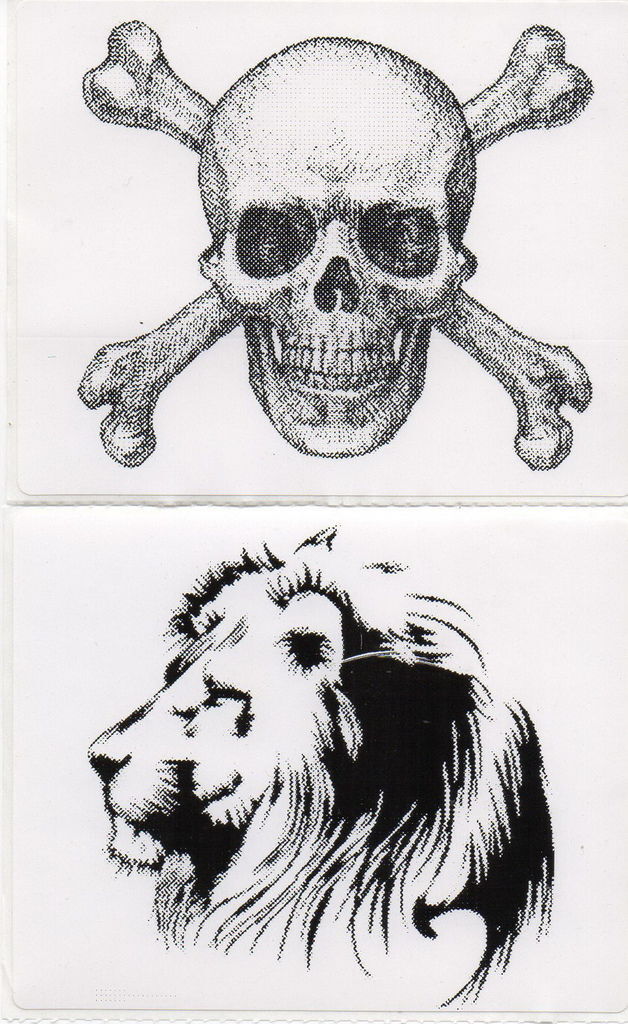
印條碼、印文字是基本的功能,再來看看我從網路抓了一些圖檔後來輸出
真的是好棒的效果,我還特別的依邊緣剪下來貼到我的每一個包包還有物品上
這樣我就有了個人特別專屬的圖形背包或是杯子等等物品了,全都是我個人專屬的
這真是太好用的產品,可以簡單的印出個人化的圖形去貼在自己想貼的任何地方,這真是太方便太有趣了
我要特別提一下,輸出一張100mmX80mm的印出品,大約只要一秒鐘,速度真的超級快的!!
如果有對不同規格的產品有想瞭解的, 可以上( PChome賣場”利得買" )去看看不同規格的產品
商業使用
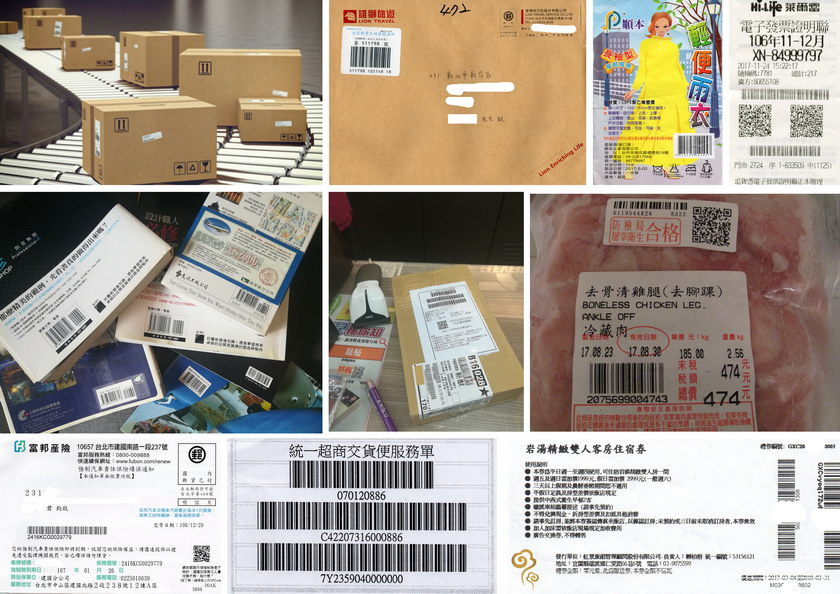
再來看看我們在平常生活中,可以如何的來應用條碼機跟掃描器幫我們做好更多的管理應用
這些圖書、商品、包裹、繳費通知單、食品,甚至是一些票卷,幾乎都能看到條碼的影子
這些條碼具有讀取快,讀錯率低,還具有簡單的防偽能力(利用特定的運算公式去計算出條碼的內容是否正確)
只要掃描器加上使用EXCEL,其實就能幫我們管理到很多生活中的小事了
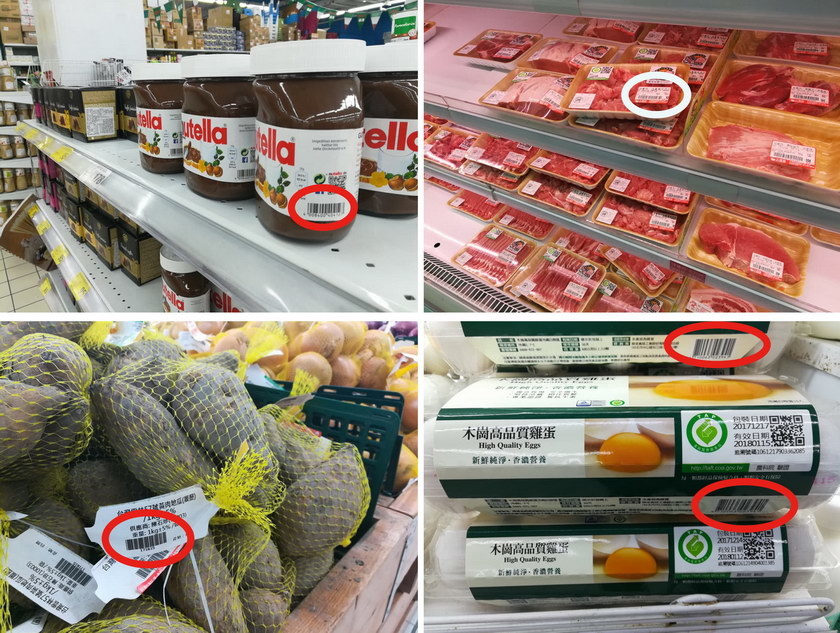
最常見的例子,就是我們去大賣場看看,所有的商品都一定具有條碼可以結帳
而且沒見過會有讀取錯誤的問題,就可以知道使用條碼是很安全又穩定的
條碼的應用,真的是早就深入到我們的生活中了,只是我們沒特別去注意到
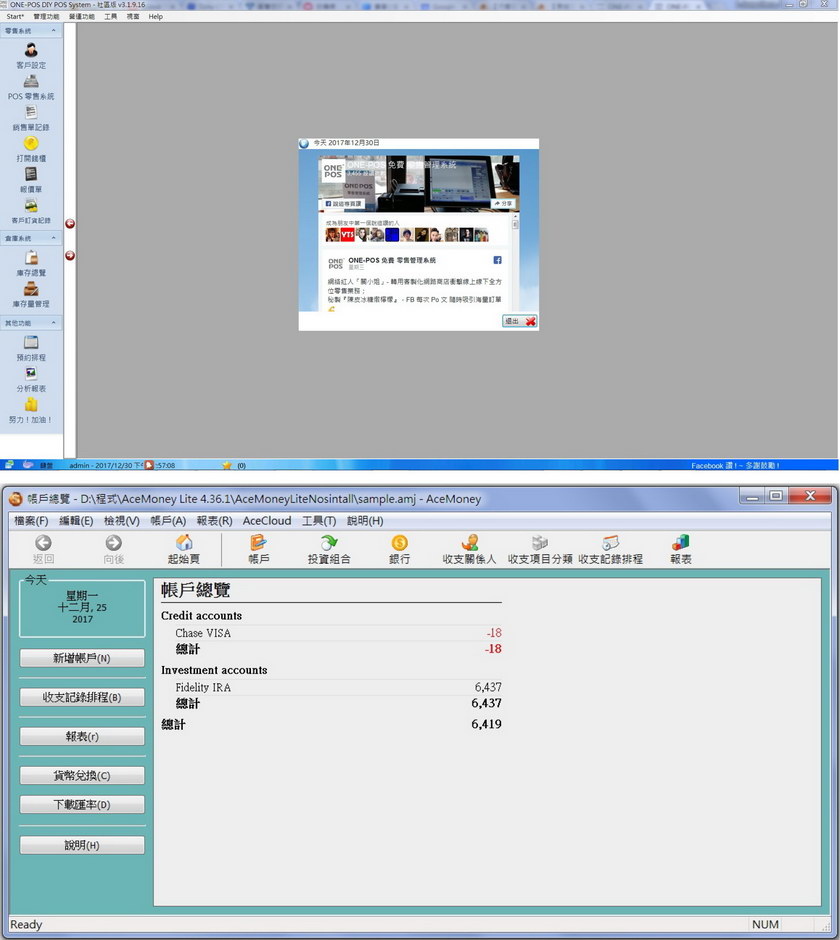
對於要創業、開店、商品管理、倉儲管理或是出入打卡等等
條碼是最簡單也最方便更是價格最低廉的做法
想創業開店的朋友,可以去找到一些適當的軟體來做管理
其中我推薦一套免費的POS管理系統 ONE-POS,如果是只有買賣的話,只要這套系統配上掃描器使用就夠了,可以做到快速無錯的結帳系統應用
但若是會有再加工的話,那就再添購一台專用的條碼機,自己的商品自己印條碼,要多少印多少,簡單又好用

最前面我有提過,我會想到條碼管理就是因為路跑時,長距離的跑友都需要寄物
但通常都是起跑前的一個小時內,一下子湧進數千人至上萬人
過去都是看袋子的寄物卡號碼,然後腦袋要想一下應該那到哪邊,還要一個一個排好
如果一時來不及,就會出現堆疊混亂的情形,不管是怎麼弄,都要耗費很多時間在處理寄物的過程
所以我才開始研究如何可以快速的收件整理又不能出錯,於是我想到了只要在寄物卡跟號碼布上都每個人各自給一組相同的條碼就可以了
這時,先來就先放到最裡面,完全不用想說該放到哪區去,來了就收,收了就從最裡面放起就好
這樣,在時間上就可以省下一半的處理時間或人力了
這真的要好好感謝一下( PChome賣場”利得買" ),提供了這一套設備讓我可以好好的來應用
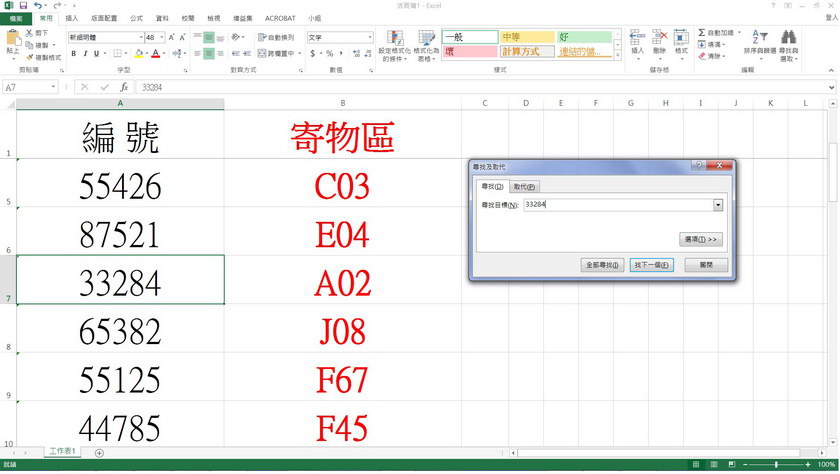
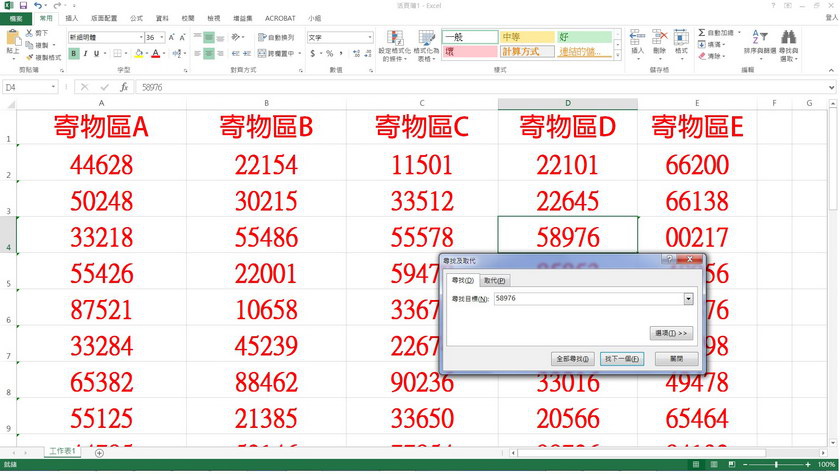
等大家都起跑後,我只要帶著筆記型電腦去從最裡面的寄物袋掃描袋上的條碼
就會自動的輸入到我的EXCEL表格,我只要一區一區的去掃描就好了,完全不用趕時間
而且有了條碼的幫助,輸入的速度也是很快又不出錯
等跑者回來,掃描一下跑友身上號碼布上的條碼,就可以看出來是在哪一區的哪一個位置
真的是最方便又容易的方法不是嗎??
今年我已經準備在幾場賽事活動上,採用這樣的方式,來幫主辦省下時間人力了
生活應用
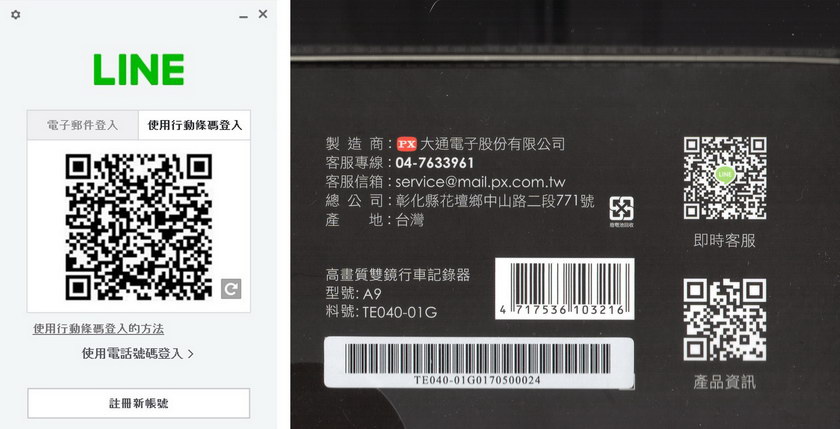
我們身邊有很多東西都有條碼,像是從桌上型電腦登入LINE或是我們去買了一些產品,都是透過條碼來管理的。
這種我們可以建立一個財產表格,將每個買回來的商品序號都掃描下來,這樣以後如果商品有故障或需要更新時,就可以立刻掃描序號查到是哪時購買的,在何處購買,或是購買的價格等等
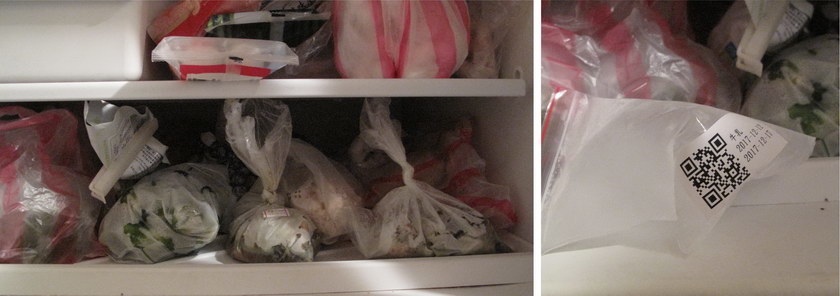
還有家中的冰箱也是可以過條碼管理,可以隨時查到食品是哪時買的,何時到期,放在哪個位置,或是透過管理表格,查到將要到期的食物
會這樣想到,實在是家裡的冰箱有太多分裝後的食品,有時都因為忘了,或是因為結凍後根本就看不出那是什麼食品,最後浪費了不少的食材啊!!
不過自從拿到了這台條碼機後,因為管理變的簡單了,所以就很少有浪費的食材了
而且標籤因為防水,所以也不怕會掉了,真的超好用的!!
掃描器與手機使用比較
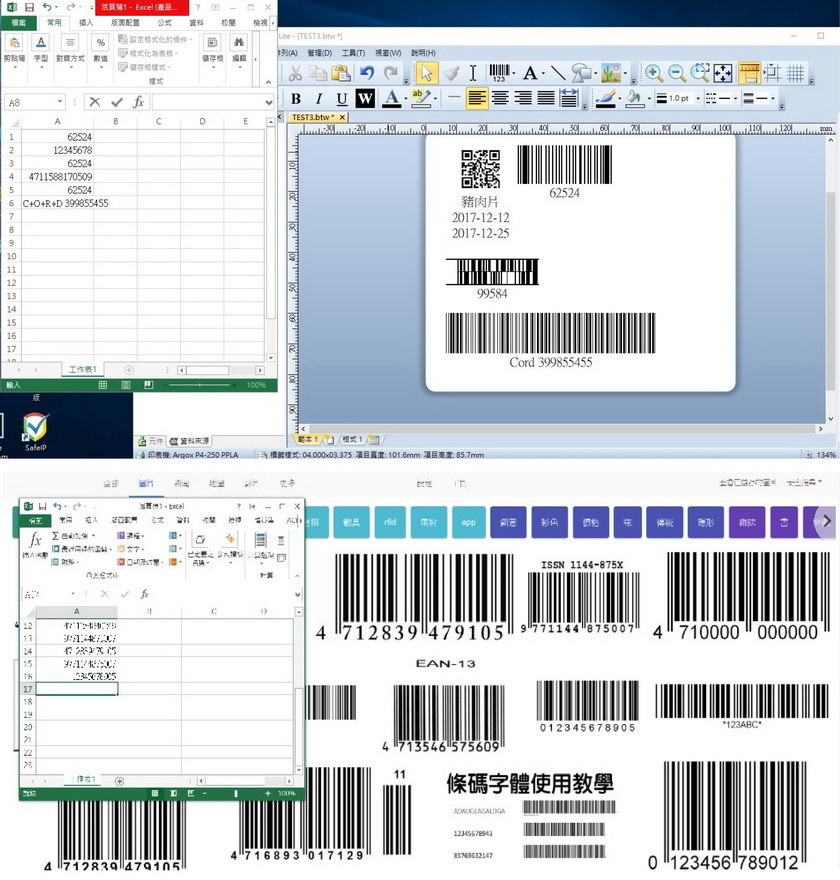
有些人可能會想說現在手機就能掃條碼了,不一定要買掃描器。但是真的還是大不同的啦!
像上圖,電腦中的條碼是都可以讀取的到的,但是手機的掃描速度是遠慢於手持掃描器的
還好在較暗的空間,手機就因為光線不足,掃描速度不只更慢,還可能會一直辨識不出來
另外,手機掃到條碼後,還得透過其它的APP才能應用,如果要傳到電腦,就得一轉再轉的
但手持掃描器只要輕輕一按,條碼資料馬上就傳入到我們要應用的程式裡
這一點,手機只能做最簡單的一些條碼應用,這方面還是不如手持式掃描器的好用
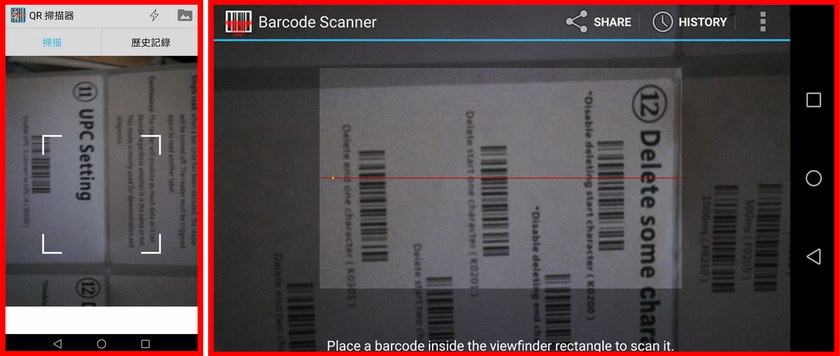
雖然手機可以掃二維條碼,像左圖的就很難掃進一維條碼
而右圖的方式,有時會一次讀到好幾組條碼,也是無法分辨出來的
所以我們在一些商店或是門市,看到的一定都是手持式掃描器的
購買參考常識
在條碼機的設備採購上,最好先瞭解一下基本的幾個項目
輸出印出有分為熱感式及碳帶式兩種
熱感的是機器便宜... 但是耗材貴...
碳帶式是機器較貴... 但是耗材便宜...
熱感列印出來的標籤,久了會變黃並且上面的文字會逐漸模糊淡化...
不過碳帶列印出來的是沒有這個問題..
買條碼機的話
最主要要優先考量的有幾個地方
1.印製量(量大則考慮工業用機型量少可選擇OA用機型)
2.產品 較精細的產品適合解析度較高 (關乎印字頭的列印能力與解析度203DPI 300DPI 600DPI)
3.標籤種類/大小(一般而言條碼機列印寬度可分4"6"8"吋為最常見),購買時要注意紙捲跟碳帶的寬度要選一樣的一起換
買條碼機之前,先清楚自己要的等級
每日平均印製量------低的話,商業型即可,高則工業型
印製的內容,有沒有印圖片,或是條碼很小?----這關係到解析度
列印速度要很高嗎?還是正常速度即可?(通常產量大的製造商才需要列印速度快)
貼紙的尺寸寬度,有沒有超過10公分
(是說貼紙左右的寬度喔,如果超過,就只有用特定的工業型條碼機才能放得下)
(也有用直的印,這樣也行)
條碼印表機碳帶種類主要分為蠟基、蠟樹混合基、樹脂基水洗布專用樹脂碳帶等。
蠟基碳帶(WAX RIBBON)
產品特點:廣泛的標籤適應性,通用性好;列印效果優異,成本經濟;耐高溫,可適用於高速列印;適用範圍廣,可適應不同被打材質。防靜電背塗層易於有效保護列印頭。
適用場合:普通標籤;發貨、倉庫和收貨標籤;外殼和包裝標籤;發貨及地址標籤 ;零售業的標籤和吊牌 ;服裝標籤。
適用介質:塗層紙標籤和吊牌(熱轉印紙、普通銅版紙);聚乙烯薄膜(PE);聚丙烯薄膜(BOPP)。
蠟/樹混合基碳帶(WAX/RESIN)
產品特點:優秀耐磨擦、耐腐蝕性能,具有廣泛的應用領域;高度解析度適合列印標準及旋轉條型碼;能滿足不同被列印材質的需求;高敏感度確保優異的列印效果;防靜電背塗層,有效保護列印頭;防靜電背塗層易於有效保護列印頭。
適用場合:發貨、倉庫和收貨標籤;外殼和包裝標籤;發貨及地址標籤;服裝及織物;苗圃和木材。
適用介質:塗層紙標籤和吊牌(熱轉印紙、鏡面銅版紙);聚乙烯薄膜(PE);聚丙烯薄膜(BOPP);聚脂薄膜(PET)。
樹脂基(RESIN)碳帶
產品特點:卓越的高質、高速列印性能;優異的耐磨擦、耐熱、耐腐蝕、耐久性能;寬廣的標籤適應範圍,能滿足各種苛刻環境要求;高敏感度,確保優異的圖像列印效果;防靜電背塗層,有效保護列印頭。
適用場合:專門用於惡劣場合;發貨、倉庫和收貨標籤;化學料桶、藥劑;產品和保管;生產過程和資產、汽車、苗圃和木材。
適用介質:聚乙烯薄膜(PE)聚丙烯薄膜(BOPP);聚脂(PET)和polyimide;乙烯基;水洗布。
一般來講,由於蠟的熔點遠低於樹脂,用蠟基碳帶列印需要的能級遠低於用混合基和樹脂基列印。又由於多數蠟比樹脂軟,列印圖形的耐久性不如混合基和樹脂基,大多數的蠟基碳帶只有一層塗層
由於多數的樹脂比蠟硬,列印出的圖形的防刮性和防化學腐蝕性也比蠟基碳帶好。多數的混合基碳帶由兩層或更多層組成。
改變使用方式參考
條碼機本身的用途也很廣,可以做的事還真的很多,
改裝性: 加裝光遮斷器、固定架,改為自動掃描裝置
當然還有很多是可以去改變應用的,這點歡迎大家來加我好友討論的
購買與維修資訊
如果你也已經覺得你也需要買一套條碼機設備的話,不管是要創業或是開店,需要結帳系統
或是在設備選購或是有售後維修需求的話,可以參考下面這設備商的網址看看
當然,要推薦也得推的有道理是吧﹖至少也得有以下的條件才行
(1)價格要便宜。CP值要高,適合剛創業或開店的朋友 (利得買價格比實體店面便宜)
(2)客服專業、回覆訊息有耐心且完整
(3)商品品質佳、寄送包裝完整,售後服務、維修保固都有專業服務
(4)機器皆已經過篩選,不必再貨比三家
廠商/產品資訊
利得買: https://goo.gl/qJmi1h
或是上PChome賣場搜尋「利得買」也是可以找到的喔!
留言
張貼留言